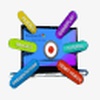
Apowersoft Free Screen Recorder
Grave a tela do computador com este software incrível e grátis.
Para ‘gravar a tela do computador’ você pode usar o Apowersoft Free Screen Recorder. Com este aplicativo grátis e simples você pode capturar vídeo da tela do seu computador no tamanho que desejar, além de aproveitar outras funções como editar vídeo e capturar tela.
Capturar vídeo da tela com facilidade
Este software grátis pode fazer uma captura de tela em vídeo com alguns cliques do mouse. Depois de iniciar o aplicativo, você pode configurar o local onde a captura será salva, por padrão o programa cria uma pasta em ‘Documentos’, onde os vídeos capturados serão salvos.
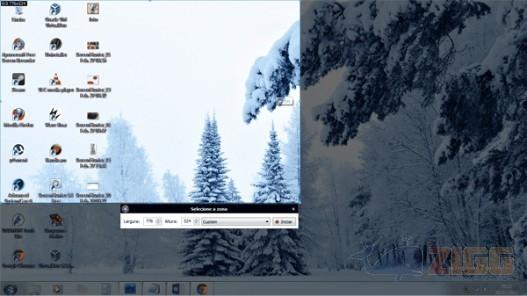
Como gravar vídeo da tela do computador
A captura pode ser iniciada através do botão ‘Iniciar’, em seguida clique uma janela onde a gravação realizada será exibida. Ela pode ser personalizada de várias formas. Utilize a detecção automática de janela apenas passando o mouse sobre a área que deseja capturar.
Também é possível clicar com o botão esquerdo do mouse para arrastar através das laterais a janela do Apowersoft Free Screen Recorder personalizando sobre o local que desejar capturar o vídeo. Na parte inferior da janela são exibidas as opções de personalizar altura e largura, este é outro modo de selecionar o tamanho da janela personalizada.
Para selecionar novamente ou anular ou seleção clique com o botão direito do mouse sobre a área escura. A opção ‘Custom’ exibida contém vários tamanhos prontos para o formato da janela de captura. Comece a captura clicando em ‘Iniciar’, a contagem regressiva para começar o vídeo será exibida.
Quando você seleciona a tela inteira, a barra de ferramentas não será exibida, assim utilize os atalhos F7 para parar a gravação atual e F10 para pausar e continuar. Os vídeos capturados serão exibidos no próprio aplicativo, para reproduzi-los, clique sobre a captura e em ‘Reproduzir’, seu player padrão será executado.
Converta, capture tela e edite vídeos
Você também poderá utilizar outras funções nesta aplicativo gratuito. Ao clicar em ‘Conversor de Vídeo’ você será redirecionado para com seu navegador padrão para a página do conversor de vídeos online sem necessidade de cadastros e também gratuito.
A função de captura de imagem pode ser utilizado pelo próprio aplicativo, basta clicar na opção ‘Foto da Tela’ selecionando a opção de exibir ou não o mouse. Ao clicar em ‘Editar Vídeo’ uma aba também será executada em seu navegador, contudo direcionando você para a página de download do software.
